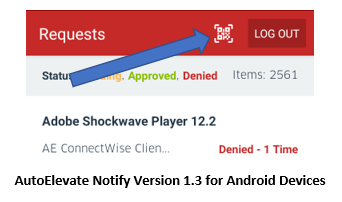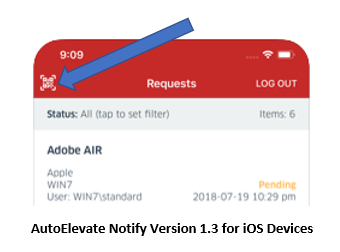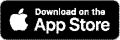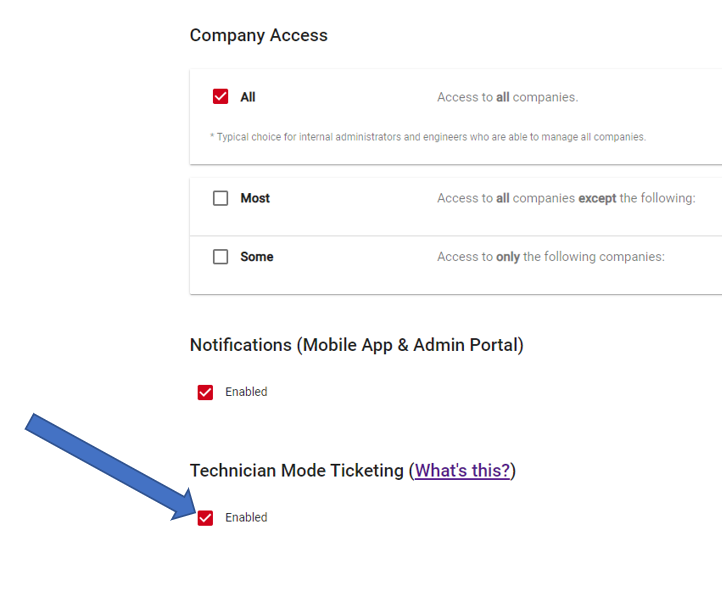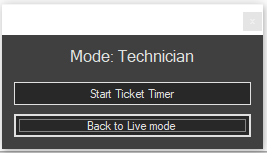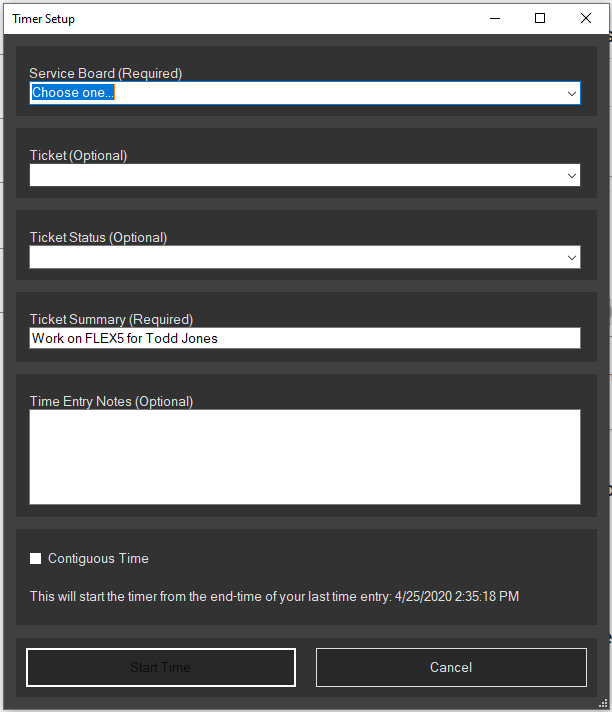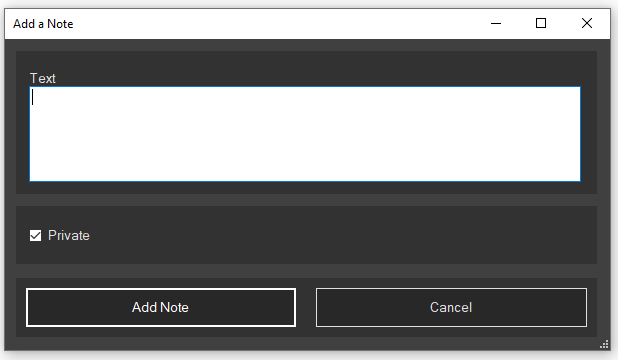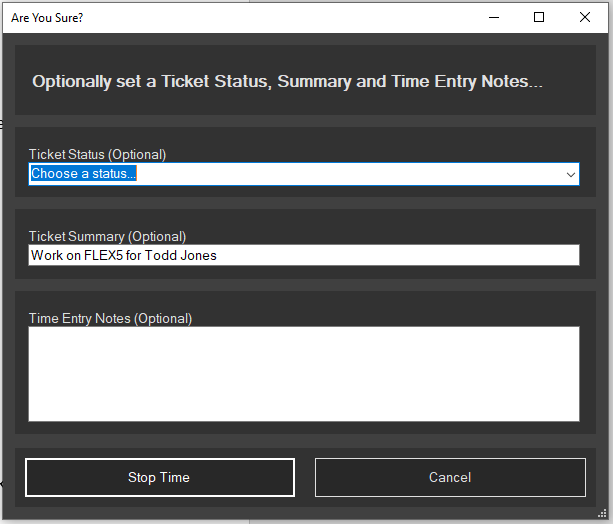Techniker, die AutoElevate verwenden, können neue Tickets oder Zeiteinträge für bestehende Tickets direkt vom Client-Rechner aus erstellen. Die Software erfasst automatisch Start- und Endzeiten in Echtzeit sowie alle Notizen, die sie mit einem einzigen Tastendruck hinzufügen. So wird sichergestellt, dass Zeiteinträge zusammenhängend sind und keine abrechenbare Zeit verloren geht. Durch die Optimierung des Zeiterfassungsprozesses steigert AutoElevate die Produktivität und vereinfacht die Nachverfolgung der Technikeraktivitäten. Echtzeit-Statusaktualisierungen ermöglichen zudem eine effektive Nachverfolgung der Technikeraktivitäten in Ihrer PSA-Lösung.
Was Sie benötigen: Ticketing für den Technikermodus
- AutoElevate Agent Version 2.3.0.0 oder höher
- AutoElevate Notify Mobile-App auf Ihrem Android- oder iOS-Gerät
- Ein unterstütztes PSA-Ticketsystem, das vom AutoElevate Supportteam eingerichtet wurde. Derzeit nicht mit Halo-Integration unterstützt.
Für ConnectWise Manage-Benutzer
Wenn Sie eine benutzerdefinierte API-Mitgliedssicherheitsrolle für unsere Integration erstellt haben, stellen Sie sicher, dass Sie die Berechtigungen auf den neuesten Satz aktualisieren, den Sie in unserem Artikel ConnectWise Manage - Berechtigungen für die API-Mitgliedssicherheitsrolle finden.
Alle Agenten versuchen, sich automatisch zu aktualisieren. Um jedoch die AutoElevate -Agentenversion auf Ihren Computern zu überprüfen, führen Sie im Admin-Portal ( https://msp.autoelevate.com ) Folgendes aus:
- Gehen Sie zum Bildschirm „Computer“
- Erweitern Sie die Gruppen in Ihrer Ansicht, sodass Sie die Daten in der Spalte „ Agentenversion“ sehen können.
- Wenn die Agent-Version nicht 2.3.0.0 oder höher ist, muss sie manuell aktualisiert werden, indem Sie die aktuellste Version mit Ihrem RMM oder einer anderen Installationsmethode neu installieren.
Öffnen Sie die AutoElevate Notify App auf Ihrem Mobilgerät
Android
Wenn Sie die neueste Version von AutoElevate Notify haben, sehen Sie oben rechts in der App die neue Schaltfläche zum Scannen des QR-Codes:
iOS
Wenn Sie die neueste Version von AutoElevate Notify haben, sehen Sie oben links in der App die neue Schaltfläche zum Scannen des QR-Codes:
Um die mobilen Apps zu installieren/aktualisieren, suchen Sie von Ihrem Gerät aus in Google Play oder im App Store nach AutoElevate Notify oder verwenden Sie die folgenden Links:
Aktivieren Sie Ticketing für den Technikermodus für Ihre Techniker
Vom Admin-Portal ( https://msp.autoelevate.com ):
- Gehen Sie zum Benutzerbildschirm
- Bearbeiten Sie einen Benutzer, indem Sie auf das Bleistiftsymbol neben dem Benutzernamen klicken
Aktivieren Sie auf der rechten Seite des Bildschirms „Benutzer bearbeiten“ das Kontrollkästchen „ Aktiviert“ unter „Ticketing im Technikermodus“ (siehe unten):
Ticketing für den Technikermodus verwenden
Führen Sie auf einem Computer mit dem AutoElevate -Agenten Version 2.3.0.0 oder höher Folgendes aus:
- Drücken Sie STRG + Alt + A ( oder verwenden Sie den Link „Technikermodus“ in einem beliebigen Dialogfenster oder versetzen Sie den Computer über die Aktion im Admin-Portal in den Technikermodus).
- Ein QR-Code wird angezeigt
- Öffnen Sie die AutoElevate Notify-Anwendung (Version 1.3 oder höher, wie oben gezeigt) auf Ihrem Mobilgerät
- Drücken Sie das QR-Code-Symbol in der oberen Leiste der App
- Scannen Sie den QR-Code auf der Maschine mit der AutoElevate Notify App
Sobald der erweiterte Technikermodus aktiviert ist, wird in der unteren rechten Ecke des Computerbildschirms ein Feld angezeigt, das folgendermaßen aussieht:
Klicken Sie auf die Schaltfläche „Ticket-Timer starten“ , um ein neues Ticket oder einen neuen Zeiteintrag in Ihrer PSA-Ticketlösung zu starten. AutoElevate verwendet den authentifizierten Techniker, Computer und das dem Computer zugeordnete Unternehmen, um die folgende Eingabeaufforderung anzuzeigen:
Je nach Kompatibilität mit Ihrer PSA-Lösung werden Ihnen möglicherweise leicht unterschiedliche Optionen angezeigt.
ConnectWise Manage-Benutzer werden aufgefordert, ein Service Board (erforderlich) auszuwählen, auf dem die Zeiterfassung oder das Ticket erfolgen soll. Sobald Sie das Service Board ausgewählt haben, können Sie entweder ein neues Ticket erstellen oder einem der bestehenden Tickets, die für das Unternehmen auf dem Service Board geöffnet sind, Zeit hinzufügen . Sie können optional den Ticketstatus festlegen und die Standard-Ticketübersicht übernehmen oder anpassen. Ein Zeiteintrag kann initial festgelegt oder später hinzugefügt werden.
Durch Aktivieren des Kontrollkästchens „Kontinuierliche Zeit “ unten im Formular wird der neue Zeiteintrag erstellt. Der Timer startet mit der Endzeit des letzten Eintrags des authentifizierten Technikers (sofern dieser innerhalb der letzten 24 Stunden erfolgt ist). Ist „Kontinuierliche Zeit“ nicht aktiviert, startet die Zeit mit dem Drücken der Schaltfläche „Startzeit“ .
Sobald der Timer gestartet ist, wird die seit dem Start des Timers abgelaufene Zeit im Feld angezeigt und die Schaltfläche „Notiz hinzufügen“ wird verfügbar, sodass dem PSA-Ticket jederzeit Notizen hinzugefügt werden können.
Einfache Notizen können in das dafür vorgesehene Feld eingegeben und zur Anzeige im Ticket als private interne oder für den Benutzer sichtbare Notiz markiert werden.
Durch Klicken auf die Schaltfläche „Zeit stoppen und zurück zum Live-Modus“ (je nach Agentenmodus vor dem Wechsel in den Technikermodus kann dort auch „Zurück zum Richtlinienmodus“ oder „Zurück zum Audit-Modus“ stehen), werden die Optionen zum Abschließen des Tickets und zur Zeiteingabe angezeigt.
Sie können in diesem Dialogfeld optional einen Ticketstatus , eine Ticketzusammenfassung und Zeiteintragsnotizen festlegen und Ihre Zeiteingabe anschließend durch Klicken auf die Schaltfläche „Zeit stoppen“ beenden. Status, Zusammenfassung und Notizen werden festgelegt, Ihre Zeiteingabe wird beendet und der Agent verlässt den Technikermodus und kehrt in den vorherigen Agentenmodus zurück. Nach Beendigung des erweiterten Technikermodus werden UAC-Ereignisse automatisch gemäß den Regeln und dem Modus des Agenten verarbeitet.